-
Hiện tại trang web đang trong quá hình chuyển đổi và tái cấu trúc lại chuyên mục nên có thể một vài chức năng chưa hoàn thiện, một số bài viết và chuyên mục sẽ thay đổi. Nếu sự thay đổi này làm bạn phiền lòng, mong bạn thông cảm. Chúng tôi luôn hoan nghênh mọi ý kiến đóng góp để chúng tôi hoàn thiện và phát triển. Cảm ơn
- Home
- Forums
- KHU VỰC DÀNH CHO PC & LAPTOP VÀ ỨNG DỤNG HỖ TRỢ
- PC & LAPTOP - WINDOWS
- KỸ THUẬT SỬ DỤNG HĐH WINDOWS
You are using an out of date browser. It may not display this or other websites correctly.
You should upgrade or use an alternative browser.
You should upgrade or use an alternative browser.
CHUYÊN ĐỀ: DRIVER CHO LAPTOP
- Thread starter Namnet
- Ngày gửi
- Status
- Không mở trả lời sau này.
hung66000
New Member
Em đang dùng con MTXT Sharp Actius RD10 đang muốn cài lại máy, mà lên google không thể kiếm nổi Driver của nó. Bác nào có chỉ cho em với.
Cám ơn các bác nhiều. Em đang cần gấp;
Nếu khó tìm thì bạn dùng ct Sao lưu và phục hồi driver M đưa ở dưới về sử dụng . Khi cài đặt lại mới xong bạn chỉ cần chạy lại file exe mà ct đã tạo ra khi tiến hành Backup Drivers là ok . ( Down cả 2 file về rồi tiến hành giải nén để đc file cài đặt và hướng dẫn sử dụng )
http://www.box.net/shared/tcqtdln2oe
http://www.box.net/shared/mi7xpjkgge
Driver EPSON 680 cho winXP??
Cái máy in EPSON 680 em xài windows98 thì ok nhưng từ khi xài windowsXP thì ko xài được nữa do ko có driver cho winXP mặc dù lúc đó em search trên net rất nhìu, nên em đã bỏ nó vào 1 góc yên tĩnh.
Nay cần dùng, lại lên mạng search tiếp nhưng vẫn ko có driver, (. Không biết phải làm sao nữa chẳng lẽ bỏ em nó típ. Không biết bác nào đã dùng qua và có cách giải quyết thì giúp em với...hihix
(. Không biết phải làm sao nữa chẳng lẽ bỏ em nó típ. Không biết bác nào đã dùng qua và có cách giải quyết thì giúp em với...hihix 
Cái máy in EPSON 680 em xài windows98 thì ok nhưng từ khi xài windowsXP thì ko xài được nữa do ko có driver cho winXP mặc dù lúc đó em search trên net rất nhìu, nên em đã bỏ nó vào 1 góc yên tĩnh.
Nay cần dùng, lại lên mạng search tiếp nhưng vẫn ko có driver,
khocviem
New Member
Bác vào trang Intel.com thì có ngay màBro nào có driver mới cho Card wireless gắn trong miniPCI hiệu intelPro 2200 b/g không. Cho mình với. Mình mới gắn con này nhưng sống yếu quá, đang tính tìm driver mới cho em nó.
Thanks.
doananh
New Member
Phần mềm Driver Genuis ( Backup Driver) có hướng dẫn cụ thể đây!!!!.
Chào các bạn.
Driver Genius - Cánh tay phải của dân KVT máy tính
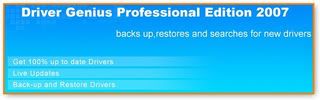
Đối với những ai thường phải cài đặt máy tính (cho bản thân cũng như cho người khác) nói chung và với dân kỹ thuật viên (KTV) máy tính nói riêng, thì việc cài đặt lại hệ thống Windows là trò con nít. Vấn đề sẽ hết sức dễ dàng và cũng không có gì để nói nếu như máy tính bị đem ra “hành xử” có đầy đủ nguyên bộ “com-lê” CD trình điều khiển thiết bị (driver). Bằng không, bạn không “đổ mồ hôi” thì cũng “sôi nước mắt” với việc xử lý driver, nào là phải tìm xem thiết bị nào chưa được Windows nhận, nào là phải xem thông số kỹ thuật của thiết bị (ai biết dùng phần mềm hỗ trợ thì dùng, còn không thì ... mở nắp thùng máy ra để xem), rồi lên mạng tìm và tải driver cho thiết vị đó (trường hợp không thể lên mạng thì phải chạy ra các cửa hàng CD để mua các đĩa CD driver tổng hợp). Ấy là chưa nói đến việc nếu bạn mới lần đầu cài lại máy, đứng trước tình cảnh “màn hình trắng đen, mạng lên lên, tiếng không nghe”, trong tay lại không có đĩa driver, không biết cách tìm kiếm driver trên mạng, thì chỉ còn mỗi cách vác máy ra các tiệm (hoặc liên hệ với nơi bán máy) nhờ họ cài đặt driver giùm.
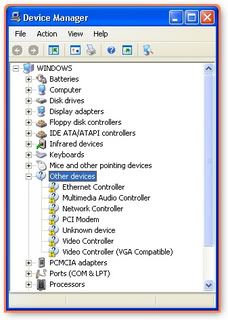
Với dân chuyên (KTV tin học) lẫn không chuyên, chuỗi công việc trên sẽ được đơn giản hóa rất nhiều nếu biết dùng một số phần mềm như EVEREST (chuyên dùng để xác định thông số kỹ thuật của thiết bị, kể cả những thiết bị chưa được Windows nhận dạng), Driver Magican, DriverGenius (cả 2 phần mềm này đều có chức năng chính là sao lưu & phục hồi driver), v.v...
Trong phạm vi bài viết này, tôi sẽ hướng dẫn bạn sử dụng trình DriverGenius (DG) để xử lý các vấn đề thường gặp với driver.
1. Thông tin chương trình:
- Trang chủ: http://www.driver-soft.com/drivergenius.html
- Phiên bản hiện thời: 7.1.0.662 (phát hành ngày 16/06/2007)
- Hệ điều hành hỗ trợ: Windows 98/98SE/ME/2000/XP/2003/Vista/XP x64/Server 2003 x64/Vista x64
- Dung lượng file cài đặt: 10 MB
- Download: http://www.driver-soft.com/download.html
2. Nên sử dụng phiên bản nào ?
- Như đã trình bày, phiên bản hiện thời (mới nhất) của DG là 2007. Phiên bản này có giao diện bóng bẩy hơn, đẹp hơn, nhiều tính năng hơn so với phiên bản 2006. Tuy nhiên, rất nhiều ý kiến cho rằng phiên bản DG2006 nhờ có giao diện đơn giản, dễ dùng nên có phần hiệu quả hơn so với phiên bản DG2007. Nói cách khác, nếu bạn cần phiên bản “đơn giản, hiệu quả” thì DG2006 là cái mà bạn cần, còn nếu bạn cần một phiên bản “đẹp, đa năng” thì DG2007 là sự lựa chọn xứng đáng.
+ Giao diện chính của phiên bản 2006:
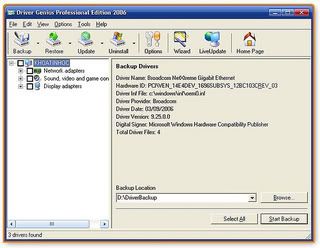
+ Giao diện chính của phiên bản 2007:
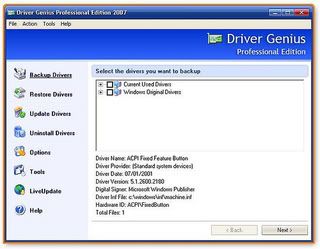
- Bài viết sử dụng trình DG2006 Portable Edition để minh hoạ quy trình thực hiện.
3. Lấy driver thiết bị:
- Tôi dùng từ “lấy” driver chứ không dùng từ “sao lưu” (backup) là bởi có 2 trường hợp: trường hợp nếu như bạn DỰ ĐỊNH cài lại một máy mà máy đó vẫn còn vào Windows được & bản thân máy này đã cài đầy đủ driver cho tất cả các thiết bị rồi, lúc này bạn có thể dùng DG để SAO LƯU driver. Còn nếu như bạn ĐÃ CÀI LẠI Windows cho một máy nào đó rồi mới chợt nhớ là mình chưa kịp sao lưu driver cho nó, mà bản thân máy cũng không có CD driver kèm theo, cũng không thể dùng chính máy đó để lên mạng tìm driver (giả sử bạn đã biết thông số kỹ thuật của các thiết bị, nhưng driver của card mạng vẫn chưa được nhận), lúc này, bạn mới dùng DG để LẤY driver cho thiết bị.
a. Với trường hợp cần sao lưu driver, bạn làm như sau:
- Nhấn nút Backup trên thanh công cụ.
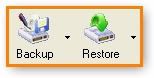
- DG tiến hành quét & liệt kê các thiết bị đã có trong máy. Khi danh sách các thiết bị đã được liệt kê đầy đủ, bạn có thể thấy là có thể mỗi (tên) thiết bị sẽ có nhiều màu khác nhau. Nhìn chung thì:
+ Màu đỏ: driver của thiết bị này đã hư.
+ Màu xanh lá: thiết bị thuộc dạng “cắm-nóng”, thường là loại giao tiếp qua cổng USB (máy in, máy quét, v.v... dùng cổng USB).
+ Màu đen: driver của các thiết bị dạng này thuộc loại có sẵn trong Windows, tức là bản thân Windows (sau khi cài) đã có thể nhận dạng được thiết bị mà không cần phải cài đặt driver.
+ Màu xanh dương: ngược lại mới màu đen, tất cả các thiết bị dạng này thuộc loại không có sẵn trong Windows. Điều này có nghĩa là sau khi cài đặt Windows xong, bạn phải tiến hành cài đặt driver cho chúng thì Windows mới có thể nhận dạng được thiết bị.
- Chọn lựa như thế nào là tuỳ bạn, bạn có thể chọn hết tất cả các thiết bị có trong danh sách để tiến hành sao lưu, hoặc chỉ chọn sao lưu những thiết bị mà bạn cảm thấy thật cần thiết. Cá nhân tôi thì thấy chỉ cần chọn các thiết bị mà Windows không thể tự nhận được (màu xanh dương) là đủ.
- Chỉ đường dẫn đến folder chứa các driver được sao lưu (mặc định là D:\DriverBackup) => nhấn Start Backup
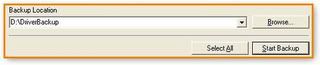
- Kết thúc quá trình sao lưu, bạn có thể tiến hành cài đặt lại máy. Sau khi cài đặt xong, khi Windows yêu cầu chỉ đường dẫn đến folder chứa driver của thiết bị mà nó không thể nhận, bạn chỉ việc chỉ đường dẫn đến folder tương ứng là xong.
b. Với trường hợp cần lấy driver, bạn làm như sau:
- Nhấn nút Update trên thanh công cụ.
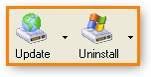
- DG tiến hành quét & liệt kê các thiết bị đã có trong máy (kể cả những thiết bị chưa được Windows nhận dạng). Khi danh sách các thiết bị đã được liệt kê đầy đủ, bạn có thể nhấp phải vào tên thiết bị rồi chọn:
+ Download by IE: nếu muốn dùng chính DG để download driver của thiết bị về máy. [1]
+ Copy the download link to clipboard: nếu chỉ muốn copy link download driver của thiết bị (vào clipboard). [2]
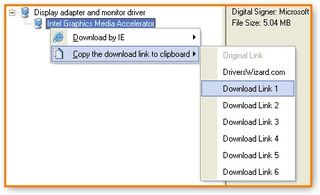
- Trừ phi bạn rất may mắn là sau khi cài đặt xong, Windows đã có thể nhận dạng card mạng sẵn có trong máy thì bạn mới có thể dùng lựa chọn [1], bằng ngược lại, thông thường chỉ có thể copy link download driver của thiết bị rồi sang 1 máy khác (có thể vào internet) để download driver về. Tuy nhiên, khuyến cáo bạn nên copy link download rồi sang máy khác mà download, bởi bản thân DG KHÔNG PHẢI là trình download chuyên dụng, thay vào đó, bạn hãy phó thác việc download cho Internet Download Manager, Flashget, Orbit Downloader, v.v... thì hay hơn cả.
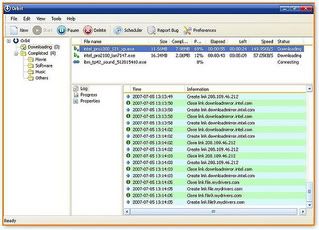
- Lưu ý là DG cung cấp cho bạn khoảng 7-8 mirror download, tuy nhiên, bạn chỉ nên dùng các mirror từ “Download Link 1” trở đi mà thôi.
4. Cập nhật cho DG:
- Nếu là một người tinh ý, bạn sẽ hỏi là: “Do đâu mà DG có thể nhận dạng được cả những thiết bị mà ngay chính bản thân Windows cũng không nhận được ?”. Nguyên nhân là do đi kèm trong chương trình, DG còn có một số file làm nhiệm vụ như “cơ sở dữ liệu (CSDL - database) thiết bị” cho chương trình. Điều này có nghĩa là, nếu như bạn không thường xuyên cập nhật cho DG, hay nói đúng hơn là để cho CSDL của chương trình quá cũ, thì sẽ có một số trường hợp DG không thể phát hiện ra được thiết bị (thường là do thiết bị quá mới), hoặc nhận ra được thiết bị nhưng lại không thể đưa ra link download driver cho thiết bị đó.
- Quá trình cập nhật CSDL cho DG cũng như cho chính bản thân DG khá đơn giản. Bạn chỉ việc:
+ Nhấn vào nút LiveUpdate trên thanh công cụ.
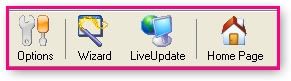
+ Giao diện chính của trình LiveUpdate hiện ra, cho biết thông tin chi tiết về phiên bản hiện thời của DG cũng như ngày cập nhật gần đây nhất của CSDL chương trình.
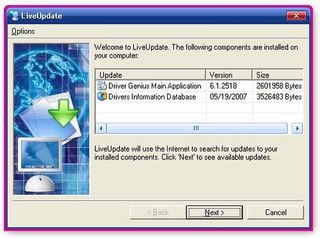
+ Nhấn Next để DG kết nối với máy (trang) chủ (server) của DG & tiến hành kiểm tra xem có bản cập nhật nào không. Thường thì chỉ có CSDL của chương trình là cần cập nhật lên mà thôi.
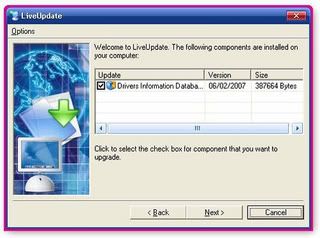
+ Bạn nhấn Next để DG tiến hành dowload & cập nhật CSDL cho chương trình
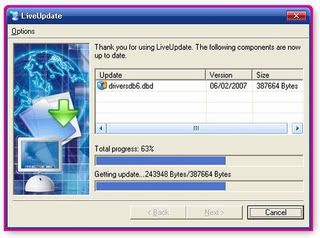 ]
]
+ Cũng có đôi khi DG2006 sẽ khuyến cáo bạn nên update chương trình chính lên phiên bản 2007. Tuy nhiên, theo quan điểm cá nhân tôi, bạn không nên nghe theo lời “dụ dỗ” của nó. Thay vào đó, nếu thích, bạn có thể dùng luôn cả 2 phiên bản riêng biệt (1 bản 2006 và 1 bản 2007 thay vì chỉ 1 trong 2).
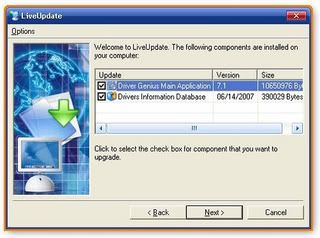
Thay lời kết:
- Trong đợi một chương trình hoàn hảo về mọi mặt là điều không tưởng. Theo quan điểm cá nhân, tôi đánh giá DG là một ứng dụng xuất sắc (so với các chương trình có cùng tính năng), một chương trình không thể thiếu với những ai quanh năm suốt tháng chỉ biết cắm đầu cắm cổ cài, cài và cài. Tất nhiên, nó cũng có những khuyết điểm như: đôi lúc link download mà nó cung cấp không hoạt động (không thể dùng được), quá trình sao lưu driver nhiều lúc bị treo giữa chừng, để thiếu sót file driver của thiết bị cần backup. Tuy nhiên, đây chỉ là những trường hợp thuộc dạng hy hữu, chứ còn nếu đánh giá chung thì DG vẫn là một ứng dụng tuyệt vời (nhất là khi bạn dùng phiên bản portable).
- Đã qua rồi cái thuở phải mở, tháo nắp thùng máy để coi “nội tạng” bên trong ra sao. Nếu bạn là người luôn bận rộn (phải cài máy cho nhiều người), nếu bạn không thích mất thời gian vô bổ để tìm kiếm driver cho thiết bị, nếu bạn muốn khẳng định mình là một kỹ thuật viên chuyên nghiệp, thì DG đúng là một sự lựa chọn hoàn hảo.
Download:
http://www.4shared.com/file/27458289/f23cb8cd/DriverGenius2006.html
Gồm:
1. Tài liệu này (bản PDF): http://www.mediafire.com/?7md6nazbdgt
2. DriverGenius Professional Portable Edition 2006:
Chúc anh em vui vẻ
Chào các bạn.
Driver Genius - Cánh tay phải của dân KVT máy tính
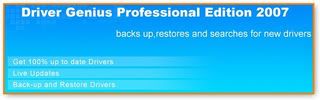
Đối với những ai thường phải cài đặt máy tính (cho bản thân cũng như cho người khác) nói chung và với dân kỹ thuật viên (KTV) máy tính nói riêng, thì việc cài đặt lại hệ thống Windows là trò con nít. Vấn đề sẽ hết sức dễ dàng và cũng không có gì để nói nếu như máy tính bị đem ra “hành xử” có đầy đủ nguyên bộ “com-lê” CD trình điều khiển thiết bị (driver). Bằng không, bạn không “đổ mồ hôi” thì cũng “sôi nước mắt” với việc xử lý driver, nào là phải tìm xem thiết bị nào chưa được Windows nhận, nào là phải xem thông số kỹ thuật của thiết bị (ai biết dùng phần mềm hỗ trợ thì dùng, còn không thì ... mở nắp thùng máy ra để xem), rồi lên mạng tìm và tải driver cho thiết vị đó (trường hợp không thể lên mạng thì phải chạy ra các cửa hàng CD để mua các đĩa CD driver tổng hợp). Ấy là chưa nói đến việc nếu bạn mới lần đầu cài lại máy, đứng trước tình cảnh “màn hình trắng đen, mạng lên lên, tiếng không nghe”, trong tay lại không có đĩa driver, không biết cách tìm kiếm driver trên mạng, thì chỉ còn mỗi cách vác máy ra các tiệm (hoặc liên hệ với nơi bán máy) nhờ họ cài đặt driver giùm.
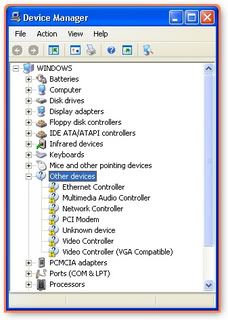
Với dân chuyên (KTV tin học) lẫn không chuyên, chuỗi công việc trên sẽ được đơn giản hóa rất nhiều nếu biết dùng một số phần mềm như EVEREST (chuyên dùng để xác định thông số kỹ thuật của thiết bị, kể cả những thiết bị chưa được Windows nhận dạng), Driver Magican, DriverGenius (cả 2 phần mềm này đều có chức năng chính là sao lưu & phục hồi driver), v.v...
Trong phạm vi bài viết này, tôi sẽ hướng dẫn bạn sử dụng trình DriverGenius (DG) để xử lý các vấn đề thường gặp với driver.
1. Thông tin chương trình:
- Trang chủ: http://www.driver-soft.com/drivergenius.html
- Phiên bản hiện thời: 7.1.0.662 (phát hành ngày 16/06/2007)
- Hệ điều hành hỗ trợ: Windows 98/98SE/ME/2000/XP/2003/Vista/XP x64/Server 2003 x64/Vista x64
- Dung lượng file cài đặt: 10 MB
- Download: http://www.driver-soft.com/download.html
2. Nên sử dụng phiên bản nào ?
- Như đã trình bày, phiên bản hiện thời (mới nhất) của DG là 2007. Phiên bản này có giao diện bóng bẩy hơn, đẹp hơn, nhiều tính năng hơn so với phiên bản 2006. Tuy nhiên, rất nhiều ý kiến cho rằng phiên bản DG2006 nhờ có giao diện đơn giản, dễ dùng nên có phần hiệu quả hơn so với phiên bản DG2007. Nói cách khác, nếu bạn cần phiên bản “đơn giản, hiệu quả” thì DG2006 là cái mà bạn cần, còn nếu bạn cần một phiên bản “đẹp, đa năng” thì DG2007 là sự lựa chọn xứng đáng.
+ Giao diện chính của phiên bản 2006:
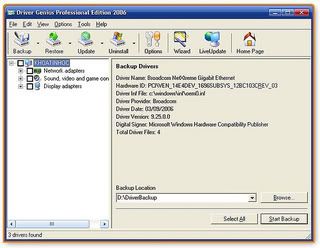
+ Giao diện chính của phiên bản 2007:
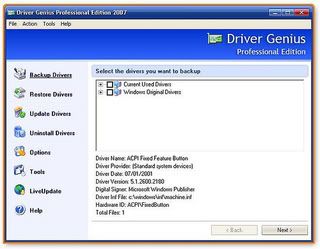
- Bài viết sử dụng trình DG2006 Portable Edition để minh hoạ quy trình thực hiện.
3. Lấy driver thiết bị:
- Tôi dùng từ “lấy” driver chứ không dùng từ “sao lưu” (backup) là bởi có 2 trường hợp: trường hợp nếu như bạn DỰ ĐỊNH cài lại một máy mà máy đó vẫn còn vào Windows được & bản thân máy này đã cài đầy đủ driver cho tất cả các thiết bị rồi, lúc này bạn có thể dùng DG để SAO LƯU driver. Còn nếu như bạn ĐÃ CÀI LẠI Windows cho một máy nào đó rồi mới chợt nhớ là mình chưa kịp sao lưu driver cho nó, mà bản thân máy cũng không có CD driver kèm theo, cũng không thể dùng chính máy đó để lên mạng tìm driver (giả sử bạn đã biết thông số kỹ thuật của các thiết bị, nhưng driver của card mạng vẫn chưa được nhận), lúc này, bạn mới dùng DG để LẤY driver cho thiết bị.
a. Với trường hợp cần sao lưu driver, bạn làm như sau:
- Nhấn nút Backup trên thanh công cụ.
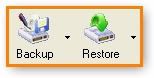
- DG tiến hành quét & liệt kê các thiết bị đã có trong máy. Khi danh sách các thiết bị đã được liệt kê đầy đủ, bạn có thể thấy là có thể mỗi (tên) thiết bị sẽ có nhiều màu khác nhau. Nhìn chung thì:
+ Màu đỏ: driver của thiết bị này đã hư.
+ Màu xanh lá: thiết bị thuộc dạng “cắm-nóng”, thường là loại giao tiếp qua cổng USB (máy in, máy quét, v.v... dùng cổng USB).
+ Màu đen: driver của các thiết bị dạng này thuộc loại có sẵn trong Windows, tức là bản thân Windows (sau khi cài) đã có thể nhận dạng được thiết bị mà không cần phải cài đặt driver.
+ Màu xanh dương: ngược lại mới màu đen, tất cả các thiết bị dạng này thuộc loại không có sẵn trong Windows. Điều này có nghĩa là sau khi cài đặt Windows xong, bạn phải tiến hành cài đặt driver cho chúng thì Windows mới có thể nhận dạng được thiết bị.
- Chọn lựa như thế nào là tuỳ bạn, bạn có thể chọn hết tất cả các thiết bị có trong danh sách để tiến hành sao lưu, hoặc chỉ chọn sao lưu những thiết bị mà bạn cảm thấy thật cần thiết. Cá nhân tôi thì thấy chỉ cần chọn các thiết bị mà Windows không thể tự nhận được (màu xanh dương) là đủ.
- Chỉ đường dẫn đến folder chứa các driver được sao lưu (mặc định là D:\DriverBackup) => nhấn Start Backup
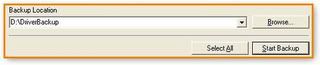
- Kết thúc quá trình sao lưu, bạn có thể tiến hành cài đặt lại máy. Sau khi cài đặt xong, khi Windows yêu cầu chỉ đường dẫn đến folder chứa driver của thiết bị mà nó không thể nhận, bạn chỉ việc chỉ đường dẫn đến folder tương ứng là xong.
b. Với trường hợp cần lấy driver, bạn làm như sau:
- Nhấn nút Update trên thanh công cụ.
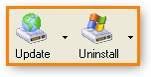
- DG tiến hành quét & liệt kê các thiết bị đã có trong máy (kể cả những thiết bị chưa được Windows nhận dạng). Khi danh sách các thiết bị đã được liệt kê đầy đủ, bạn có thể nhấp phải vào tên thiết bị rồi chọn:
+ Download by IE: nếu muốn dùng chính DG để download driver của thiết bị về máy. [1]
+ Copy the download link to clipboard: nếu chỉ muốn copy link download driver của thiết bị (vào clipboard). [2]
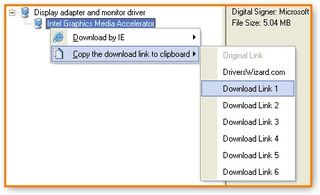
- Trừ phi bạn rất may mắn là sau khi cài đặt xong, Windows đã có thể nhận dạng card mạng sẵn có trong máy thì bạn mới có thể dùng lựa chọn [1], bằng ngược lại, thông thường chỉ có thể copy link download driver của thiết bị rồi sang 1 máy khác (có thể vào internet) để download driver về. Tuy nhiên, khuyến cáo bạn nên copy link download rồi sang máy khác mà download, bởi bản thân DG KHÔNG PHẢI là trình download chuyên dụng, thay vào đó, bạn hãy phó thác việc download cho Internet Download Manager, Flashget, Orbit Downloader, v.v... thì hay hơn cả.
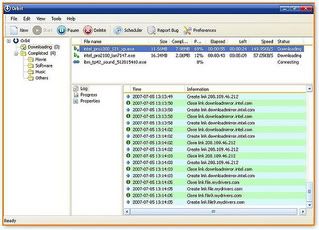
- Lưu ý là DG cung cấp cho bạn khoảng 7-8 mirror download, tuy nhiên, bạn chỉ nên dùng các mirror từ “Download Link 1” trở đi mà thôi.
4. Cập nhật cho DG:
- Nếu là một người tinh ý, bạn sẽ hỏi là: “Do đâu mà DG có thể nhận dạng được cả những thiết bị mà ngay chính bản thân Windows cũng không nhận được ?”. Nguyên nhân là do đi kèm trong chương trình, DG còn có một số file làm nhiệm vụ như “cơ sở dữ liệu (CSDL - database) thiết bị” cho chương trình. Điều này có nghĩa là, nếu như bạn không thường xuyên cập nhật cho DG, hay nói đúng hơn là để cho CSDL của chương trình quá cũ, thì sẽ có một số trường hợp DG không thể phát hiện ra được thiết bị (thường là do thiết bị quá mới), hoặc nhận ra được thiết bị nhưng lại không thể đưa ra link download driver cho thiết bị đó.
- Quá trình cập nhật CSDL cho DG cũng như cho chính bản thân DG khá đơn giản. Bạn chỉ việc:
+ Nhấn vào nút LiveUpdate trên thanh công cụ.
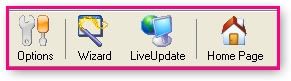
+ Giao diện chính của trình LiveUpdate hiện ra, cho biết thông tin chi tiết về phiên bản hiện thời của DG cũng như ngày cập nhật gần đây nhất của CSDL chương trình.
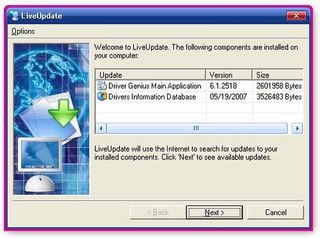
+ Nhấn Next để DG kết nối với máy (trang) chủ (server) của DG & tiến hành kiểm tra xem có bản cập nhật nào không. Thường thì chỉ có CSDL của chương trình là cần cập nhật lên mà thôi.
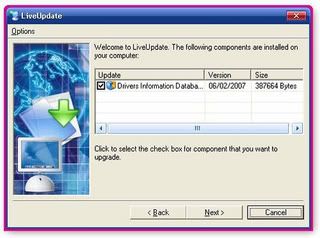
+ Bạn nhấn Next để DG tiến hành dowload & cập nhật CSDL cho chương trình
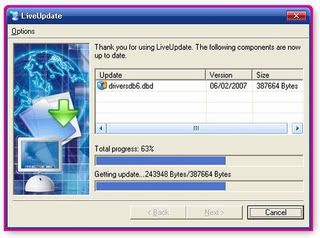
+ Cũng có đôi khi DG2006 sẽ khuyến cáo bạn nên update chương trình chính lên phiên bản 2007. Tuy nhiên, theo quan điểm cá nhân tôi, bạn không nên nghe theo lời “dụ dỗ” của nó. Thay vào đó, nếu thích, bạn có thể dùng luôn cả 2 phiên bản riêng biệt (1 bản 2006 và 1 bản 2007 thay vì chỉ 1 trong 2).
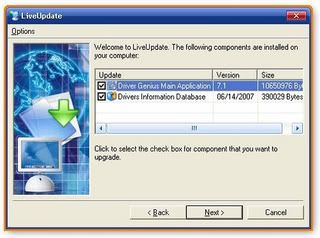
Thay lời kết:
- Trong đợi một chương trình hoàn hảo về mọi mặt là điều không tưởng. Theo quan điểm cá nhân, tôi đánh giá DG là một ứng dụng xuất sắc (so với các chương trình có cùng tính năng), một chương trình không thể thiếu với những ai quanh năm suốt tháng chỉ biết cắm đầu cắm cổ cài, cài và cài. Tất nhiên, nó cũng có những khuyết điểm như: đôi lúc link download mà nó cung cấp không hoạt động (không thể dùng được), quá trình sao lưu driver nhiều lúc bị treo giữa chừng, để thiếu sót file driver của thiết bị cần backup. Tuy nhiên, đây chỉ là những trường hợp thuộc dạng hy hữu, chứ còn nếu đánh giá chung thì DG vẫn là một ứng dụng tuyệt vời (nhất là khi bạn dùng phiên bản portable).
- Đã qua rồi cái thuở phải mở, tháo nắp thùng máy để coi “nội tạng” bên trong ra sao. Nếu bạn là người luôn bận rộn (phải cài máy cho nhiều người), nếu bạn không thích mất thời gian vô bổ để tìm kiếm driver cho thiết bị, nếu bạn muốn khẳng định mình là một kỹ thuật viên chuyên nghiệp, thì DG đúng là một sự lựa chọn hoàn hảo.
Download:
http://www.4shared.com/file/27458289/f23cb8cd/DriverGenius2006.html
Gồm:
1. Tài liệu này (bản PDF): http://www.mediafire.com/?7md6nazbdgt
2. DriverGenius Professional Portable Edition 2006:
Chúc anh em vui vẻ
doananh
New Member
Cám ơn bạn rất nhiều, phần mềm sao lưu Driver thì mình có là bản 2006 còn của bạn là 2007 hay quá hi hi hi. Chủ yếu mình muốn lấy driver gốc của nó thôi.Nếu khó tìm thì bạn dùng ct Sao lưu và phục hồi driver M đưa ở dưới về sử dụng . Khi cài đặt lại mới xong bạn chỉ cần chạy lại file exe mà ct đã tạo ra khi tiến hành Backup Drivers là ok . ( Down cả 2 file về rồi tiến hành giải nén để đc file cài đặt và hướng dẫn sử dụng )
http://www.box.net/shared/tcqtdln2oe
http://www.box.net/shared/mi7xpjkgge
Bạn nào có link Driver gốc của con Sharp Actius RD10 thì cho mình nhé. Cám ơn
Chỉnh sửa cuối:
hoangan123
New Member
mình dùng con hp dv2538tx với chip intel PM965 cài winxp cho nó nhưng không có tiếng ,mình vào trang hp.com rồi nhưng không có phải chăng dòng này không có driver cho winxp ,ai biết thì giúp mình với cảm ơn nhiều
PhamNhatThanh
Well-Known Member
mình dùng con hp dv2538tx với chip intel PM965 cài winxp cho nó nhưng không có tiếng ,mình vào trang hp.com rồi nhưng không có phải chăng dòng này không có driver cho winxp ,ai biết thì giúp mình với cảm ơn nhiều
nếu máy bạn có nối mạng thi bạn nên dùng Phần mềm Driver Genuis (tự động tìm Driver)
hoangan123
New Member
nếu máy bạn có nối mạng thi bạn nên dùng Phần mềm Driver Genuis (tự động tìm Driver)
máy mình không nối mạng ,chắc không có cho dòng này mất
PhamNhatThanh
Well-Known Member
Bạn cho mình đầy đủ thông số Chip minh se cố tìm chomáy mình không nối mạng ,chắc không có cho dòng này mất
hoangan123
New Member
mình tìm được card sound rồi nhưng không cài được máy báo là không tìm thấy media device cho driver này ,vậy là sao? giúp mình với cảm ơn nhiều (chip của mình là intel PM965) và mình đã down được card sound là Conexant High Definition Audio Driver
Chỉnh sửa cuối:
- Status
- Không mở trả lời sau này.

